En travaillant avec Windows 7 RC cette semaine, je suis tombé sur une autre fonctionnalité intéressante et utile sur laquelle je pensais que je devrais écrire. Dans Windows 7 et versions ultérieures, vous pouvez ajouter des icônes à vos entrées de menu personnalisées (statiques). Habituellement, pour afficher une commande de clic droit avec une icône, il faut écrire un gestionnaire de menu contextuel Shell Extension (DLL). Désormais, vous pouvez également attribuer des icônes aux éléments de menu statiques, sans avoir à programmer quoi que ce soit.
Par exemple, lorsque vous ajoutez une commande de clic droit personnalisée «Imprimer le répertoire» en utilisant les instructions de l'article Contenu du répertoire d'impression, vous voyez cela lorsque vous cliquez avec le bouton droit sur un répertoire.
![]()
Jusqu'ici tout va bien. Maintenant, vous pouvez mentionner une référence d'icône qui pointe vers une ressource d'icône dans un fichier .DLL, .EXE ou .ICO.
Ajouter une icône à une entrée de menu contextuelle
- Lancez l'Éditeur du Registre (
regedit.exe) - Accédez à la clé de registre correspondante pour l'élément de menu. Par exemple, si vous avez utilisé le lien mentionné précédemment pour ajouter la commande Imprimer le répertoire au menu contextuel, accédez à la clé suivante:
HKEY_CLASSES_ROOT \ Directory \ Shell \ PrintDir
- Dans le volet droit, créez une valeur de chaîne (REG_SZ) nommée icône
- Double-cliquez sur Icône et tapez le chemin d'accès à un fichier d'icône (.ico), ou mentionnez le nom du fichier de bibliothèque d'icônes et l'index d'icône.
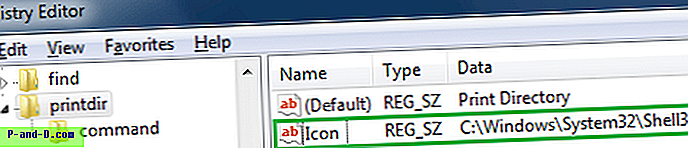
- Quittez l'Éditeur du Registre. Maintenant, faites un clic droit sur un répertoire et vous verrez une icône d'imprimante près de la commande Imprimer le répertoire .
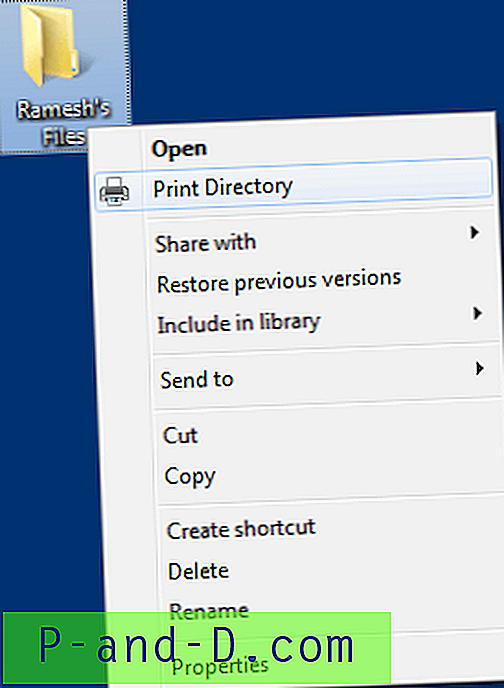
Le registre ci-dessus fonctionne dans Windows 7 à Windows 10.





